Wyłącz tryb uśpienia, aby rozwiązać problem
- Ten błąd mógł się pojawić, jeśli masz włączony tryb uśpienia lub masz wiele kont w systemie Windows.
- Aby to naprawić, musisz odinstalować aktualizację systemu Windows, zresetować kod PIN lub wykonać przywracanie systemu.
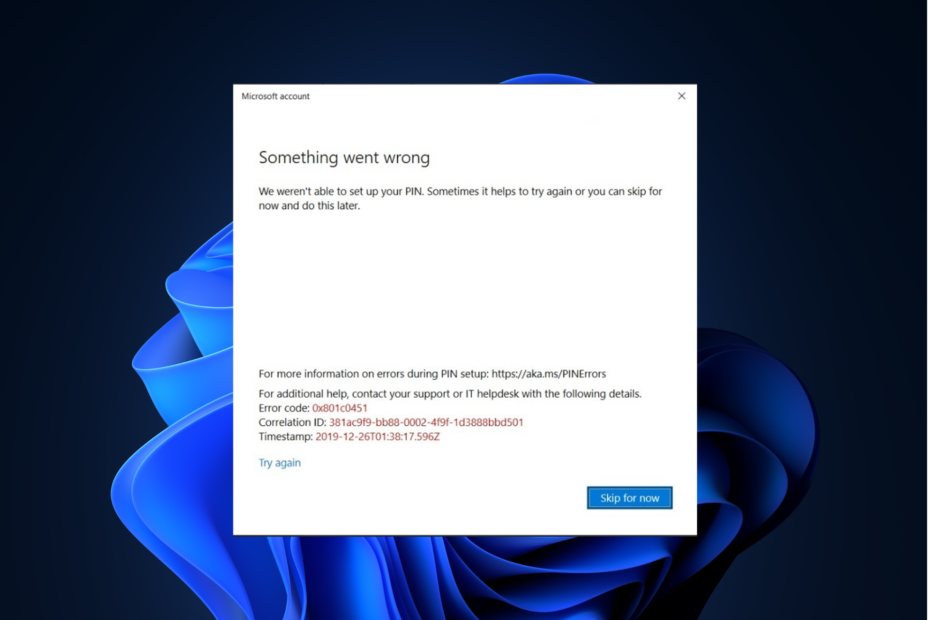
XZAINSTALUJ KLIKAJĄC POBIERZ PLIK
Fortect to narzędzie do naprawy systemu, które może skanować cały system w poszukiwaniu uszkodzonych lub brakujących plików systemu operacyjnego i automatycznie zastępować je działającymi wersjami z repozytorium.
Zwiększ wydajność swojego komputera w trzech prostych krokach:
- Pobierz i zainstaluj Fortec na twoim komputerze.
- Uruchom narzędzie i Rozpocznij skanowanie
- Kliknij prawym przyciskiem myszy Naprawai napraw go w ciągu kilku minut.
- 0 czytelników pobrało już Fortect w tym miesiącu
Jeśli napotkałeś kod błędu Windows Hello 0x801c0451 podczas ustawiania kodu PIN, ten przewodnik może pomóc! Omówimy niektóre z zalecanych przez ekspertów rozwiązań, aby naprawić błąd zaraz po wyjaśnieniu przyczyn.
Co powoduje kod błędu Windows Hello 0x801c0451?
Przyczyny tego błędu Windows Hello mogą być różne; niektóre z typowych wymieniono tutaj:
- Tryb uśpienia włączony – Tryb uśpienia jest pomocny, ale zawiera również błędy i błędy, które mogą powodować ten problem. Spróbuj wyłączyć tryb uśpienia, aby pozbyć się błędu.
- Zła aktualizacja systemu Windows – Uszkodzona lub przerwana aktualizacja systemu Windows może powodować różnego rodzaju problemy. Próbować odinstalowanie aktualizacji w celu rozwiązania problemu.
- Wiele kont – Jeśli widzisz wiele kont w sekcji Konta w aplikacji Ustawienia, może to powodować ten problem. Zmień nazwę folderu, aby rozwiązać problem.
Teraz, gdy już wiesz, jakie są przyczyny problemu, przejdźmy do rozwiązań.
Co mogę zrobić, aby naprawić kod błędu Windows Hello 0x801c0451?
Przed przystąpieniem do zaawansowanych kroków rozwiązywania problemów należy rozważyć wykonanie następujących kontroli:
- Spróbuj ponownie uruchomić komputer; czasami może to naprawić błąd.
- Upewnij się, że system Windows nie ma oczekujących aktualizacji.
Jeśli te drobne poprawki ci nie pomogły, przejdźmy do szczegółowych poprawek.
1. Wyłącz tryb uśpienia
- wciśnij Okna typ klucza panel sterowaniai kliknij otwarty.

- Wybierać Widok przez Jak Duże ikonyi kliknij Opcje mocy.

- Kliknij Zmień ustawienia planu.

- Znajdź Uśpij komputer opcję i wybierz z listy rozwijanej Nigdy.
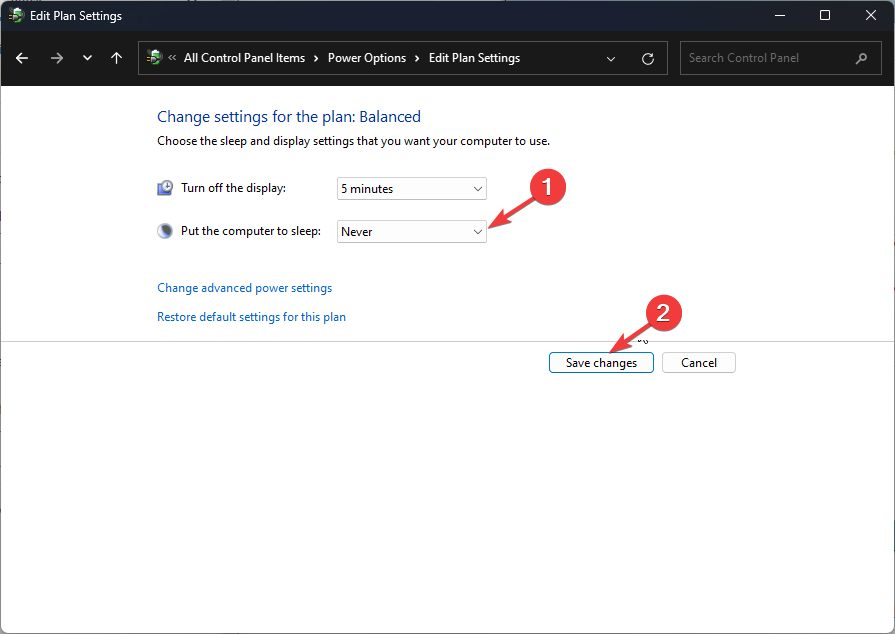
- Kliknij Zapisz zmiany.
2. Zmień konto Microsoft na konto lokalne
- Naciskać Okna + I aby otworzyć Ustawienia aplikacja.
- Iść do Kontai kliknij Twoje informacje.

- Kliknij Zamiast tego zaloguj się przy użyciu konta lokalnego.

- Wybierz konto i kliknij Dalej.
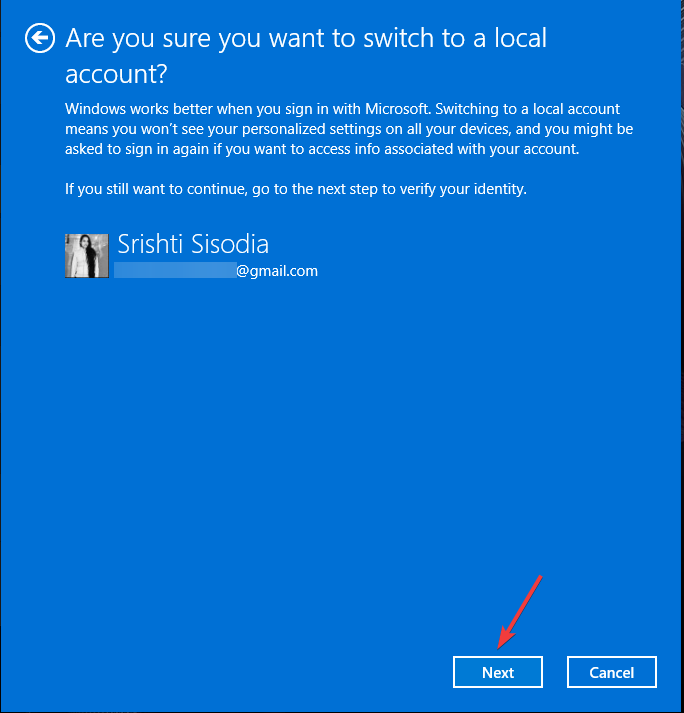
- Wprowadź hasło lub PIN do bieżącego konta.
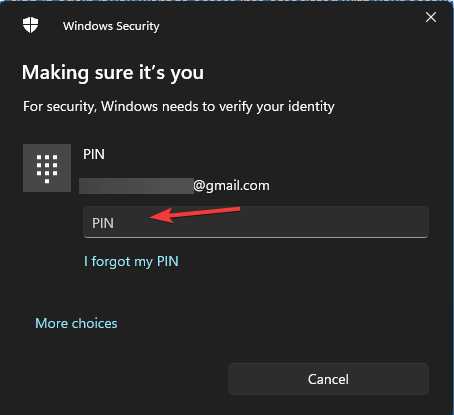
- Wybierz nazwę użytkownika, nowe hasło, potwierdź hasło i Podpowiedź do hasła dla konta lokalnego i kliknij Następny.

- Kliknij Wyloguj się i Zaloguj się przy użyciu nowego konta lokalnego.
3. Zresetuj lub usuń kod PIN
- Naciskać Okna + I otworzyć Ustawienia.
- Wybierać Konto, następnie kliknij Opcje logowania.
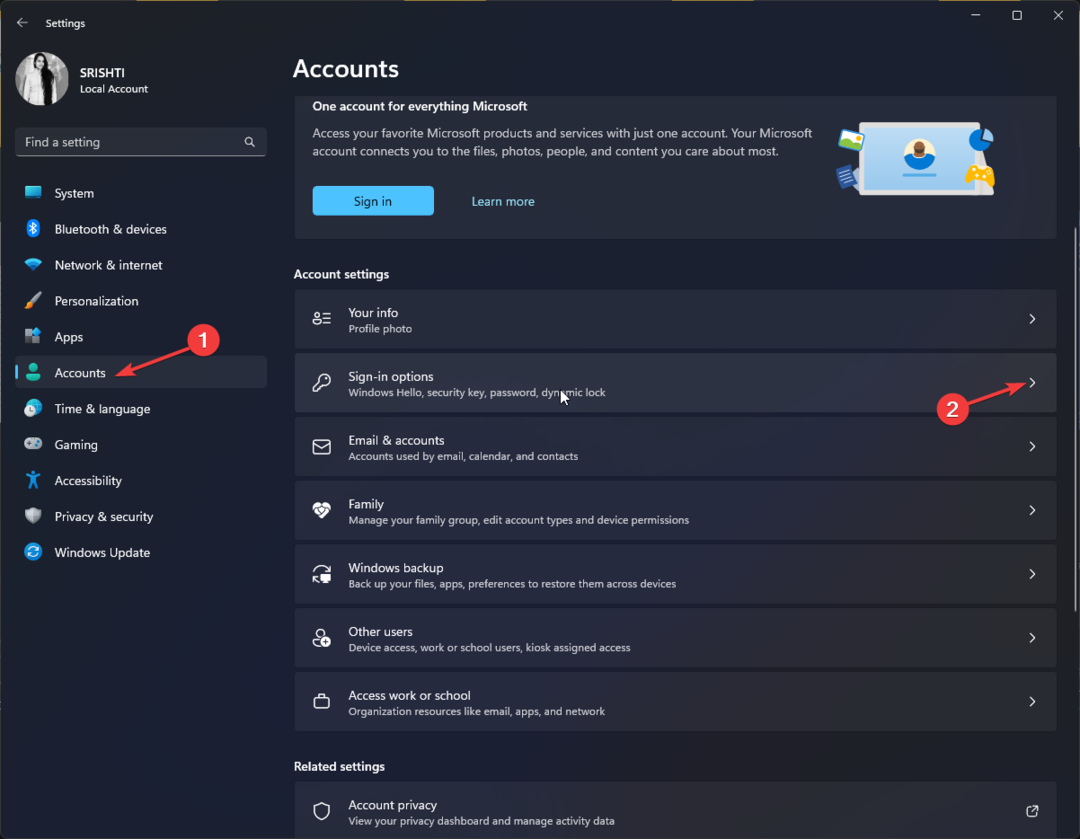
- Kliknij Kod PIN (Windows Hello) a następnie wybierz Zapomniałem kodu PIN.

- Teraz kliknij Kontynuować.
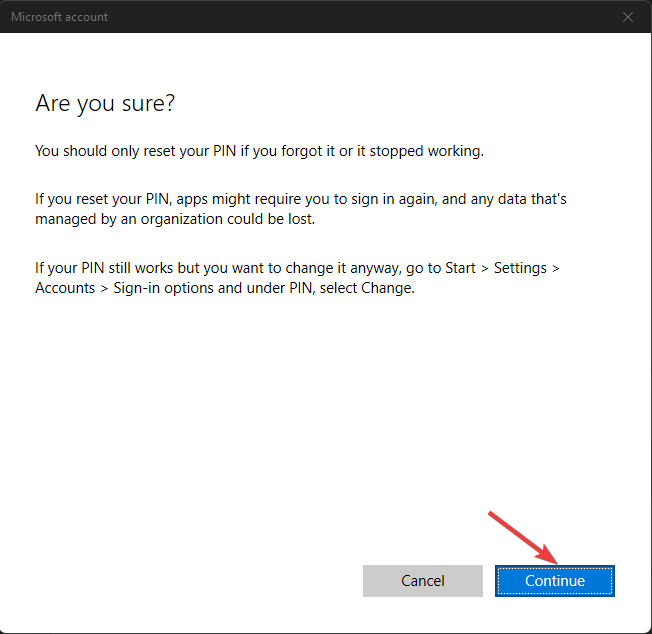
- Wprowadź swoje hasło i Zalogować się.

- Teraz Zweryfikować Twoją tożsamość z dostępnych opcji.
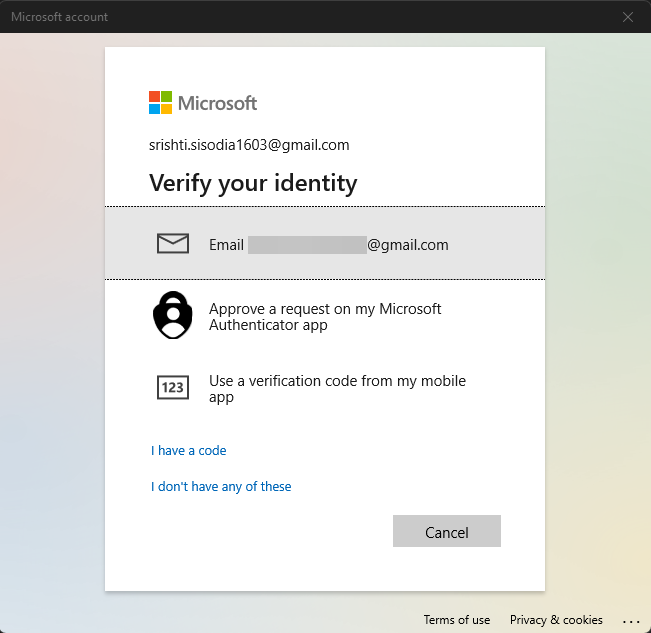
- Teraz Skonfiguruj kod PIN i kliknij OK.

- Nvwgf2umx.dll powoduje awarie gier: jak łatwo to naprawić
- Kod błędu 0xc10100be: Jak naprawić ten problem z odtwarzaniem wideo
- 0x80004002 Błąd aktualizacji systemu Windows: 5 sposobów, aby go naprawić
4. Odinstaluj aktualizację systemu Windows
- wciśnij Okna typ klucza panel sterowaniai kliknij otwarty.
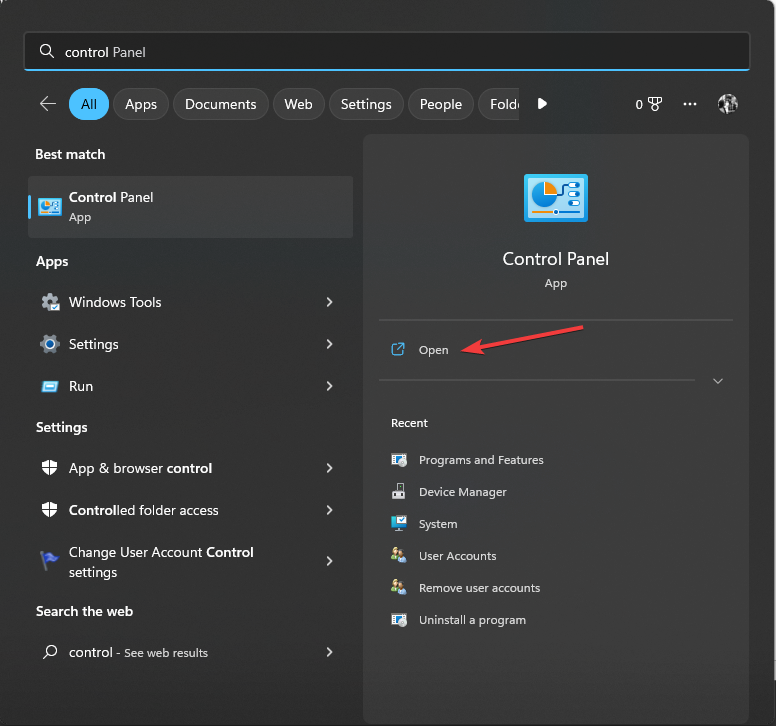
- Wybierać Kategoria Jak Widok przez i kliknij Odinstaluj program.

- Teraz kliknij Pokaż zainstalowane aktualizacje.

- Znajdź aktualizację, którą chcesz odinstalować, i kliknij Odinstaluj.

5. Zmień nazwę folderu Konta
- Naciskać Okna + R aby otworzyć Uruchomić konsola.
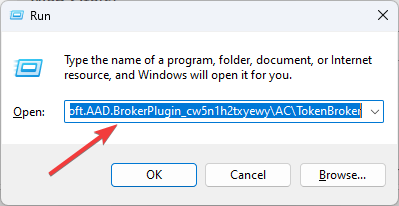
- Wpisz następującą lokalizację i naciśnij Wchodzić:
%LOCALAPPDATA%\Packages\Microsoft. AAD.BrokerPlugin_cw5n1h2txyewy\AC\TokenBroker - w TokenBroker folder, zmień nazwę pliku Konta folder jako Konta.stare.

- Zrestartuj swój komputer.
6. Wykonaj przywracanie systemu
- Naciskać Okna + R aby otworzyć Uruchomić Okno dialogowe.

- Typ sysdm.cpl i kliknij OK otworzyć Właściwości systemu.
- Idź do Ochrona systemu kartę i kliknij przycisk Przywracanie systemu przycisk.

- Na Przywracanie systemu okno, wybierz Wybierz inny punkt przywracania i kliknij Następny.
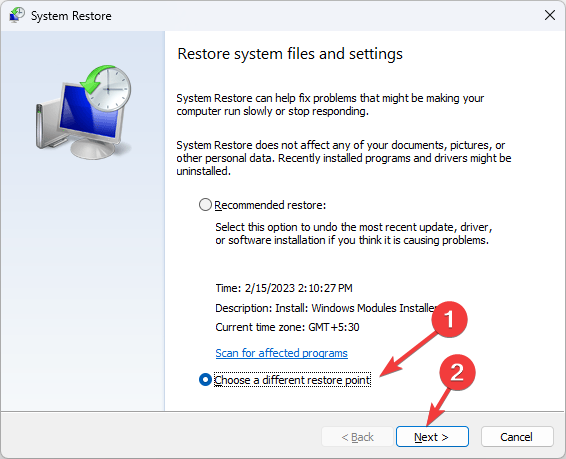
- Wybierz punkt przywracania i kliknij Następny.

- Kliknij Skończyć rozpocząć proces przywracania.

System Windows uruchomi się ponownie i przywróci wybraną wersję. jeśli Punkt przywracania systemu zajmuje zbyt dużo czasu, zalecamy zapoznanie się z tym informacyjnym przewodnikiem.

Jeśli nic nie zadziałało i nadal utknąłeś z tym kodem błędu Windows Hello, radzimy się z Tobą skontaktować Wsparcie Microsoftu. Opisz szczegółowo problem i kroki, które podjąłeś, aby go rozwiązać. Mogą pomóc w zaawansowanych krokach rozwiązywania problemów w celu rozwiązania problemu.
Oto metody, których możesz użyć, aby naprawić kod błędu Windows Hello 0x801c0451. Wypróbuj je i daj nam znać, co zadziałało w sekcji komentarzy poniżej.
Nadal występują problemy?
SPONSOROWANE
Jeśli powyższe sugestie nie rozwiązały problemu, na komputerze mogą wystąpić poważniejsze problemy z systemem Windows. Sugerujemy wybór rozwiązania typu „wszystko w jednym”, np forteca aby skutecznie rozwiązywać problemy. Po instalacji wystarczy kliknąć Zobacz i napraw przycisk, a następnie naciśnij Rozpocznij naprawę.


